
Satura rādītājs:
- Autors John Day [email protected].
- Public 2024-01-30 10:56.
- Pēdējoreiz modificēts 2025-01-23 14:59.
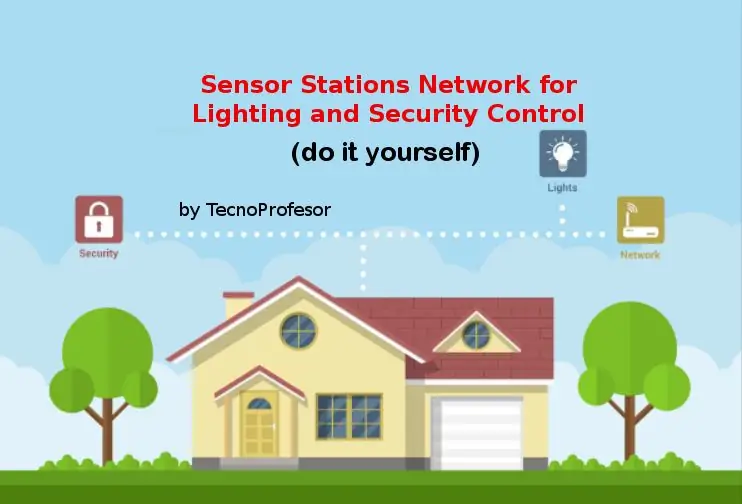


Izmantojot šo sensoru staciju tīklu, kas konfigurēts galvenā/verga režīmā, jūs varēsiet veikt apgaismojumu un drošības kontroli savās mājās. Šīs sensoru stacijas (šajā projektā Node01, Node02) ir savienotas ar galveno staciju (Node00), kas savienota ar jūsu vietējo wifi tīklu. Esmu uzstādījis Node01 manā uzglabāšanas telpā un Node02 manā garāžā, kontrolējot gaismas un kustības. Galvenā stacija ir uzstādīta mūsu ēdamzālē, kas savienota ar mūsu wifi maršrutētāju. Esmu uzstādījis zvanu garāžā un nelielu skaņas signālu galvenajā stacijā, lai atskanētu skaņas, kad kāda tīkla sensoru stacija nosaka kustību.
Tīkla galvenās iezīmes ir šādas:
- Ir iespējams konfigurēt tīklu ar vairāk nekā divām sensoru stacijām (vergu stacijām) (Node01, Node02, Node03,…)
- Tā kā bezvadu raiduztvērēju izmantošana ar antenu, tīkls spēj aptvert plašu teritoriju
- Jūs varat kontrolēt visu tīklu no mobilā tālruņa
- Nosūtiet e -pastu (Gmail kontu), kad tiek konstatēta kustība un ir iespējots trauksmes režīms. Tātad, iespējojot Gmail push paziņojumus savā mobilajā tālrunī, jūs zināt, kad jūsu tīklā tiek konstatēta kustība
domotiskiem nolūkiem:
- Ieslēdziet gaismas, kad tiek konstatēts kustības signāls / vienmēr ieslēdziet gaismas (visam tīklam vai katrai vergu stacijai)
- Mainiet laiku minūtēs, kad gaismas iedegas pēc tam, kad katrai vergu stacijai ir konstatēta kustība
drošības nolūkos:
- Iespējot un atspējot modinātāja režīmu
- Katra vergu stacija spēj nosūtīt signālu uz galveno staciju (mezgls00), kad ir aktivizēts trauksmes režīms un tiek konstatēta kustība
- Galvenā stacija spēj aktivizēt zvanu un nosūtīt e -pastu, ja kāds no šiem signāliem tiek saņemts no jebkuras vergu stacijas un ir iespējots trauksmes režīms. Galvenā stacija (Node00) ir savienota ar internetu, izmantojot wifi savienojumu, lai vadītu visu sistēmu, izmantojot mobilo tālruni. Tas ir konfigurēts kā WifiWebServer
1. solis: Materiālu saraksts
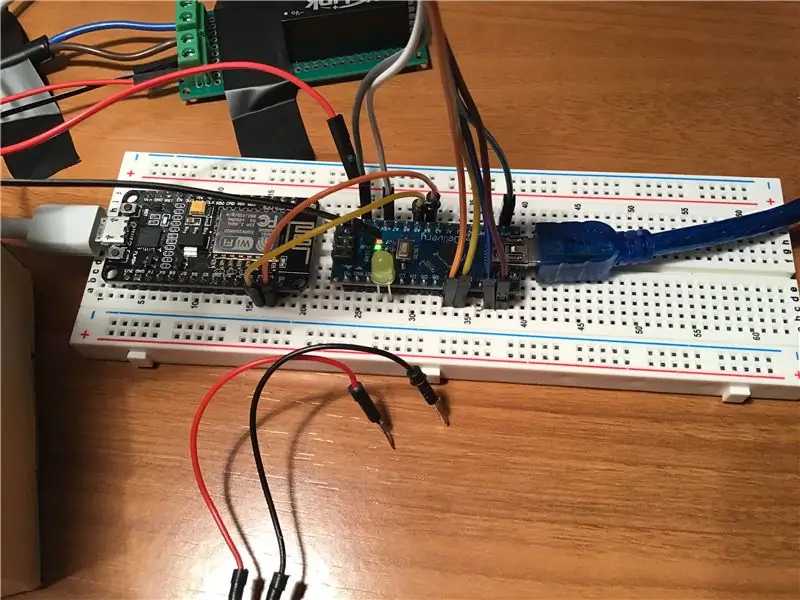

Materiālu saraksts, ko esmu izmantojis, lai izveidotu Node01 un Node02 (vergu stacijas), ir šāds:
- Mega 2560 R3 dēlis
- Plastmasas balsts MEGA 2560 R3
- HC-SR501 PIR sensors
- Plastmasas balsts HC-SR501
- 5V relejs
- Bezvadu uztvērēja modulis 2.4G 1100m NRF24L01+PA+LNA ar antenu LKY67
- 8Pin NRF24L01 adapteris (lai uzlabotu NRF24L01 funkcijas)
- HLK-PM01 AC DC 220V līdz 5V mini barošanas avots
Materiālu saraksts, lai izveidotu Node00 (galvenās stacijas), ir šāds:
- Mega 2560 R3 dēlis
- Plastmasas balsts MEGA 2560 R3
- WiFi modulis NodeMCU Lua Amica V2 ESP8266
- Bezvadu raiduztvērēja modulis 2.4G 1100m NRF24L01+PA+LNA ar antenu LKY67
- 5v-3.3v VCC adaptera plate NRF24L01 (lai uzlabotu NRF24L01 funkcijas)
- Adapteris AC-DC, 9V, 1A (2, 1 mm x 5, 5 mm)
Turklāt es izmantoju šādu materiālu:
- 2 kontaktu 5 mm PCB konektori
- Jumper vadi
- Maizes dēlis MB-102 (800 kontakti)
- Mini bezlodēšanas maizes dēlis 170 kontakti
- LED un pretestību komplekts
- PCB plāksnes
- Alvas lodēšanas komplekts
- Līmes pistole
- Caurspīdīgs metakrilāts
- Bell
2. darbība. Kā izveidot savienojumu un programmēt mezglu01 un mezglu02 (vergu stacijas)
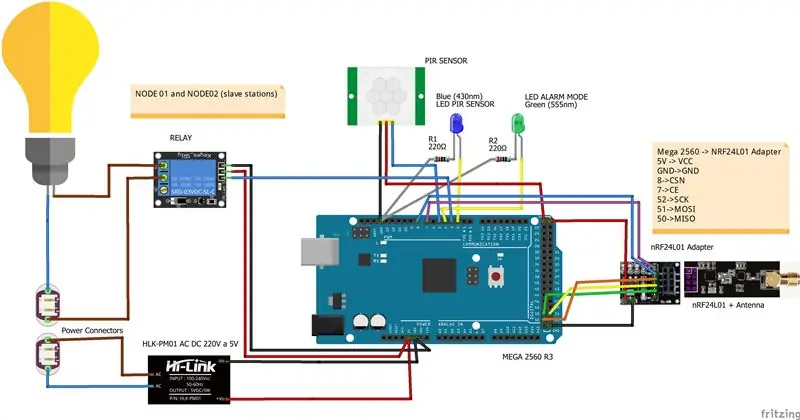
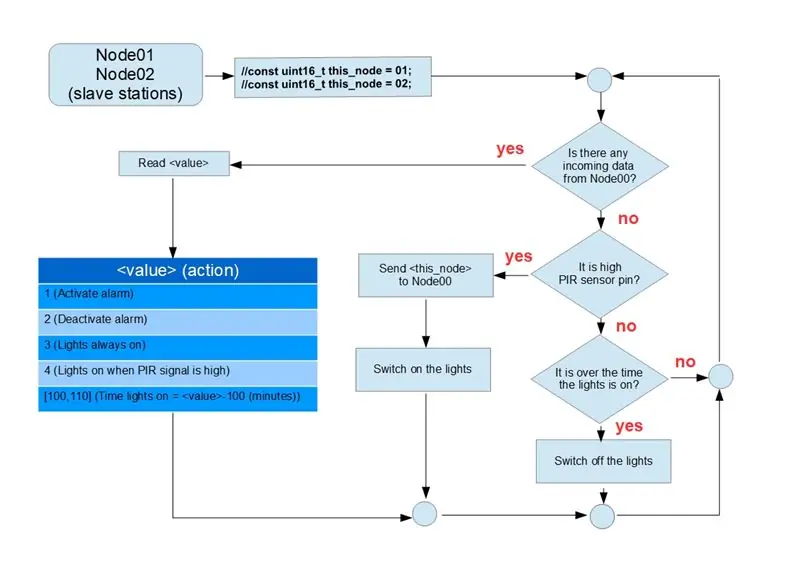
Lai ieprogrammētu skici "SlaveSation.ino", man bija nepieciešama RF24 bibliotēka un RF24 tīkla bibliotēka.
Iepriekš redzamajā plūsmas diagrammā varat redzēt sensoru stacijas loģiku un ziņojumus, kas tiek apmainīti starp vergu sensoru staciju un galveno.
Pirms skices ielādes jums ir jākonfigurē vergu mezgla adrese oktāla formātā
const uint16_t šis_mezgls = 01; // Mūsu mezgla adrese oktālā formātā (vergs): 01, 02, 03…
LED nozīme katrā vergu stacijā ir šāda:
- Zils LED. Tas būs ieslēgts, kamēr PIR sensora tapa ir augsta.
- Zaļš vadīja. Tas būs ieslēgts, kad modinātājs ir pievienots.
3. darbība. Kā izveidot savienojumu un programmēt Node00 (Master Station)
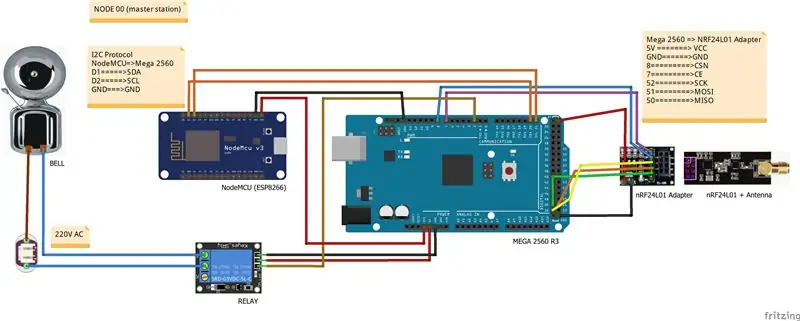
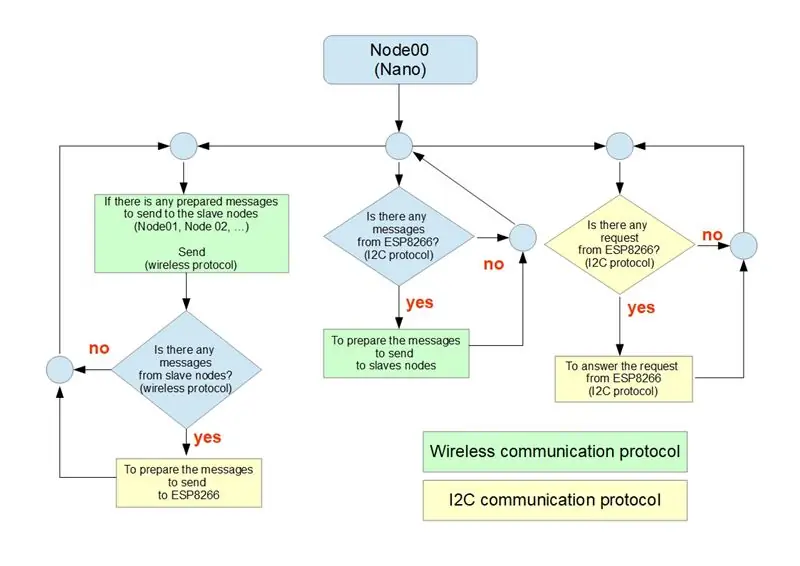
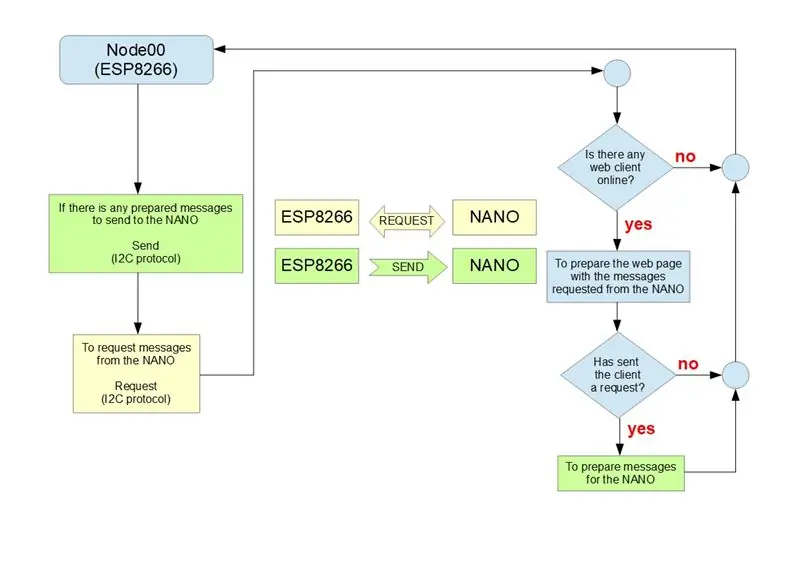
Stacijā Node00 mēs varam atrast divus dažādus dēļus:
- MEGA 2560 R3 dēlis. Šī ierīce tiek izmantota, lai saņemtu ziņas no vergu stacijas, kad tiek konstatēta kustība, izmantojot bezvadu sakarus. Tas aktivizēs zvanu, kad tiek konstatēta kustība un pievienots modinātājs. Lai apturētu zvanu, vienkārši atvienojiet modinātāja režīmu. Turklāt tas nosūta vergu stacijai ziņojumus no NodeMCU, lai iespējotu vai atspējotu kustības noteikšanu, vienmēr ieslēgtu gaismas, vienmēr izslēgtu gaismas,…
- NodeMCU Lua Amica V2 ESP8266 plāksne. Tas darbojas kā Wifi tīmekļa serveris, lai pārsūtītu un saņemtu komandas no attālas vietas, izmantojot Web lapu mobilajā tālrunī. Turklāt sūta e-pasta ziņas, kad tiek konstatēta kustība un aktivizēts trauksmes režīms.
Abas ierīces ir ieprogrammētas saziņai viena ar otru Master (NodeMCU)/Slave (MEGA) konfigurācijā, izmantojot sinhrono sērijas protokolu I2C, izmantojot Wire Library. I2C protokols ietver divu līniju izmantošanu datu nosūtīšanai un saņemšanai: sērijas pulksteņa tapu (SCL) un sērijas datu tapu (SDA), pa kuru dati tiek sūtīti starp abām ierīcēm.
Kā redzams zīmējumā, MEGA 2560 R3 plāksnē ir divi kontakti I2C sakariem:
- SDA -> pin 20 SDA
- SCL -> pin 21 SCL
un citi NodemMCU ir:
- SDA -> digitālā tapa 1
- SCL -> digitālā tapa 2
Pirms ESP8266 skices ielādes jums jāinstalē ESP8266 plāksne. Lai to izdarītu, jums ir jāievada "https://arduino.esp8266.com/stable/package_esp8266com_index.json" Arduino IDE preferenču loga sadaļā "Papildu pārvaldnieka vietrāži URL". Pēc tam jums ir jāatver dēļu pārvaldnieks un jāinstalē "esp8266"
Es izmantoju MEGA 2560 R3 plates (ārējais strāvas ligzda, 2, 1 mm x 5, 5 mm) ārēju barošanas bloku (9V, 1A) un pievienoju NodeMCU plati MEGA plates 3V3 tapai.
4. darbība: WifiWebServer (NodeMCU Master Station)
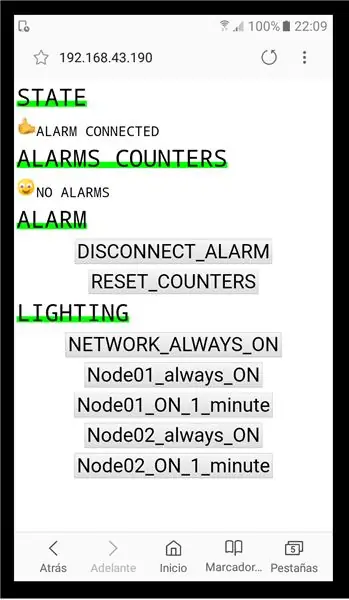
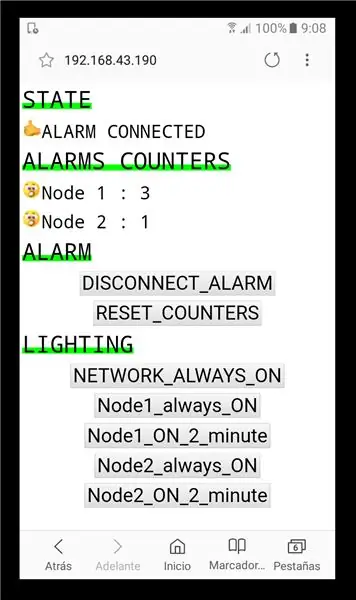
Skice, kas ielādēta NodeMCU (Node00 vai galvenā stacija), ir konfigurēta kā Web serveris, kas savienots ar jūsu mājas wifi tīklu. Ir iespējams piekļūt attālināti, ja maršrutētājā konfigurējat portu pāradresāciju.
Pirms WifiWebServerV3.ino skices ielādes NodeMCU, jums jāveic šādas darbības:
- Atjauniniet portu, kuru konfigurēsit maršrutētājā (portu pāradresācija), lai attālināti piekļūtu NodeMCU
- Atjauniniet lietotāju un paroli, lai piekļūtu mājas Wi -Fi tīklam
- Atjauniniet sava Gmail konta pieteikumvārdu un paroli, lai nosūtītu e-pastus, kad tiek konstatēta kustība un pievienots modinātājs
- Atjauniniet e-pasta adresi, kurā saņemsiet e-pastus
Lai atjauninātu lietotāju, paroli un portu, ko serveris izmantos klausīšanai, WifiWebServerV3.ino skicē jāmeklē šāds kods un jāatjaunina:
const char*ssid = "*** jūsu ssid ***";
const char*parole = "*** jūsu parole ***"; WiFi servera serveris (80);
Lai atjauninātu e-pasta adresi, kurā saņemsit e-pastus, jums ir jāmeklē šāds kods un jāatjaunina tas:
const char*to_email = "*** e-pasta adrese, kurā saņemsit ziņojumu ***";
Lai atjauninātu sava Gmail konta lietotāju un paroli, lai saņemtu e-pastus, failā "Gsender.h" jāmeklē šāds kods un jāatjaunina:
const char*EMAILBASE64_LOGIN = "*** jūsu e-pasta adreses kodējums BASE64 ***";
const char*EMAILBASE64_PASSWORD = "*** jūsu paroles kodējums BASE64 ***"; const char*FROM = "*** jūsu e-pasta adrese ***";
Lai kodētu vai atšifrētu datus BASE64, esmu izmantojis vietni www.base64encode.org
Ja jums ir nepieciešama plašāka informācija par e-pasta ziņojumu sūtīšanu un saņemšanu, izmantojot ESP8266, šeit ir norādījums par to.
Kad esat to izdarījis, varat pārbaudīt savienojumu maršrutētājā. Ja ierīce ir pievienota, šai ierīcei ir jārezervē piešķirtā IP adrese. Turklāt ir ieteicams runāt ar savu interneta pakalpojumu sniedzēju, lai maršrutētājā iestatītu statisku IP adresi.
Lai piekļūtu vietnei, kas atrodas netālu no jūsu Wi -Fi maršrutētāja, vienkārši ierakstiet maršrutētāja piešķirto vietējo IP adresi, izmantojot portu, ko izmantojat tīmekļa navigatorā. Piemēram: 192.168.40.15:800. Ja mēģināt piekļūt attālināti, jums jāievada maršrutētāja IP adrese, izmantojot izmantoto portu, kā iepriekš.
Tīmekļa lapa, kuru es parādīju attēlos, ir ieprogrammēta, lai kontrolētu tīklu ar divām vergu stacijām.
Sākotnēji sistēma ir konfigurēta, lai kontrolētu maksimāli 5 vergu stacijas, bet jūs varat to mainīt. Vienkārši meklējiet šādu kodu vietnēs WifiWebServerV3.ino un SlaveStation.ino
#define number_max_slaves 5
Sākotnēji tīmekļa lapa ir sadalīta 4 sadaļās:
- Sadaļa "Valsts", kur tiek parādīts, vai modinātājs ir pievienots vai nav
- Sadaļa "Trauksmju skaitītājs", kurā parādīts kustības noteikšanas skaits katrā vergu stacijā
- Sadaļa "Trauksme", kur var pieslēgt vai atvienot (SAVIENOT ALARMU/ATTIECINĀT ALARMU) trauksmi un atiestatīt trauksmju skaitītāju (RESET COUNTERS)
-
Sadaļa "Apgaismojums", kurā varat kontrolēt katras vergu stacijas apgaismojumu. Jūs varat kontrolēt sekojošo:
- Ieslēdziet apgaismojumu visās vergu stacijās / ieslēdziet gaismas tikai tad, kad visās vergu stacijās tiek konstatēta kustība (TĪKLS VIENMĒR IESLĒGTS / TĪKLS, KUSTĪBĀ)
- Mainiet katras verdzības stacijas laiku minūtēs, kad iedegas gaismas (NODExx ON 1 MINUTE/NODEXX ON 2 MINUTE)
- Ieslēdziet gaismas katrai vergu stacijai (NODExx ALWAYS ON)
- Ieslēdziet gaismas katrai vergu stacijai tikai tad, kad tiek konstatēta kustība (NODExx_MOV)
Jums nekas nav jāmaina, jo tas darbosies neatkarīgi no jūsu konfigurēto vergu staciju nosaukuma. Turklāt tas automātiski noteiks tīklā pievienoto vergu staciju skaitu.
Protams, jūs varat lejupielādēt skici un viegli mainīt kodu, kas nepieciešams, lai parādītu savu tīmekļa kontroles lapu.
5. darbība: no sākuma…

Tālāk ir norādītas darbības, kas jāveic, lai izveidotu tīklu:
- Pērciet visu materiālu, ievērojot sarakstu, ko es jums dodu 1. darbībā
- Savienojiet komponentus, ievērojot zīmējumu, kuru varat lejupielādēt "2. darbībā" un "3. darbībā"
- Izveidojiet kastes katrai vergu stacijai un galvenajai stacijai. Esmu uzbūvējis metakrilāta kastes.
-
Konfigurējiet katru vergu staciju:
Lejupielādējiet un ielādējiet skici "SlaveStation.ino" vienā MEGA 2560 R3 plāksnē. Jums tikai jārediģē skice un jāatjaunina vergu stacijas adrese, kā redzams 2. darbībā
-
Konfigurējiet galveno staciju:
- Lejupielādējiet un ielādējiet skici "SlaveStation.ino" vienā MEGA 2560 R3. Jums nekas nav jāmaina neatkarīgi no tīkla mezglu skaita. Sākotnēji skice ir konfigurēta ne vairāk kā 5 vergu stacijām.
- Lejupielādējiet un ielādējiet skici "WifiServerV3.ino" NodeMCU. Jums ir jāatjaunina skice, ievērojot norādījumus 4. solī.
- Konfigurējiet maršrutētāju tā, lai tas attālināti piekļūtu NodeMCU (portu pāradresācija, statisks IP …)
Ieteicams:
Mājas klātbūtnes simulators un drošības kontroles ierīce: 6 soļi (ar attēliem)

Mājas klātbūtnes simulators un drošības kontroles ierīce: Šis projekts ļauj mums simulēt klātbūtni un noteikt kustības mūsu mājās. Mēs varam konfigurēt ierīču tīklu, kas uzstādīts dažādās mūsu mājas telpās, un tās visas kontrolē galvenā ierīce. Šis projekts apvieno funkcijas vienā d
Zemu izmaksu bezvadu sensoru tīkls 433 MHz joslā: 5 soļi (ar attēliem)

Zemu izmaksu bezvadu sensoru tīkls 433 MHz joslā: Liels paldies Terēzei Rajbai par laipno piekrišanu izmantot datus no viņu publikācijām šajā rakstā. tīklos? Vienkārša definīcija
Viena pieskāriena sieviešu drošības drošības sistēma: 3 soļi

Sieviešu drošības pieskāriena sistēma ar vienu pieskārienu: viena pieskāriena signalizācija Sieviešu drošības sistēma, izmantojot 8051 mikrokontrolleri Mūsdienu pasaulē sieviešu drošība ir vissvarīgākā problēma valstī. Šodien sievietes tiek uzmāktas un satrauktas, un dažreiz, kad nepieciešama steidzama palīdzība. Nav obligāta atrašanās vieta
ELEKTRONISKĀ ĀTRUMA KONTROLES (ESC) KONTROLES SIGNĀLA ĢENERATORA ALTERNATĪVA: 7 soļi

ELEKTRONISKĀ ĀTRUMA KONTROLES (ESC) KONTROLES SIGNĀLA ĢENERATORA ALTERNATĪVS: Pirms kāda laika savā YouTube kanālā publicēju videoklipu (https://www.youtube.com/watch?v=-4sblF1GY1E), kurā parādīju, kā izveidot vēja turbīnu. no birstes līdzstrāvas motora. Es izveidoju video spāņu valodā, un tas paskaidroja, ka šis dzinējs tika nodots
OpenWrt mājas tīkls: 9 soļi (ar attēliem)

OpenWrt mājas tīkls: OpenWrt ir atvērtā pirmkoda Linux izplatīšana, ko lietotāji parasti instalē savos mājas Wi-Fi maršrutētājos. Drošība: uz OpenWrt balstīta maršrutētāja programmaparatūra bieži ir drošāka nekā mājas maršrutētāja programmaparatūra, jo tā saņem regulāru drošību atjaunināt
